steam怎么显示隐藏的游戏想必很多玩家还不是很清楚吧,新版的steam更新之后隐藏的游戏不在原来的地方了,在这里乐单机小编为大家带来了steam隐藏的游戏重新放出来方法,我们一起来看看吧。
steam如何显示隐藏的游戏
在电脑中打开steam
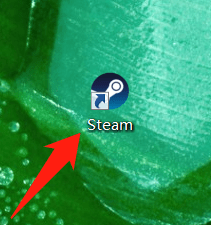
1、首先可以点击”库“来查看已经购买的游戏,或者收藏的游戏。发现这时库中并没有游戏,说明游戏被隐藏了。
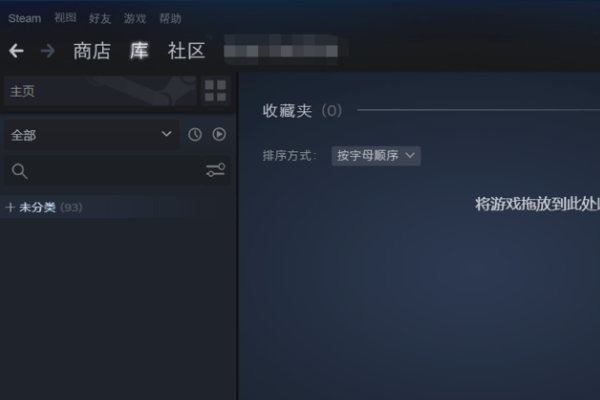
2、接下来点击Steam最上面的菜单栏,选择”视图“,视图设置中可以管理在Steam平台上游戏的查看方式和查看内容。
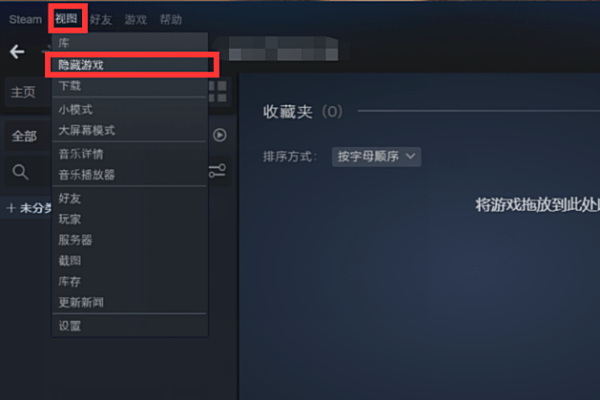
3、在视图菜单下点击”隐藏游戏“选项,如果有游戏被隐藏了就可以在这里看到被隐藏的游戏,可以看到一个游戏就在隐藏游戏列表中,说明这个游戏被隐藏了。
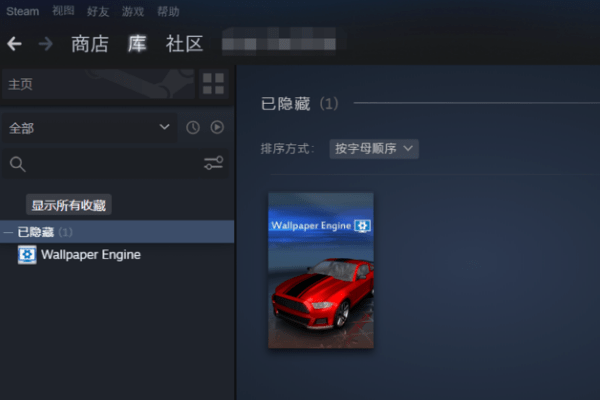
4、右键单击想要显示的游戏,”管理“--”从隐藏中删除“即可在库中显示了。
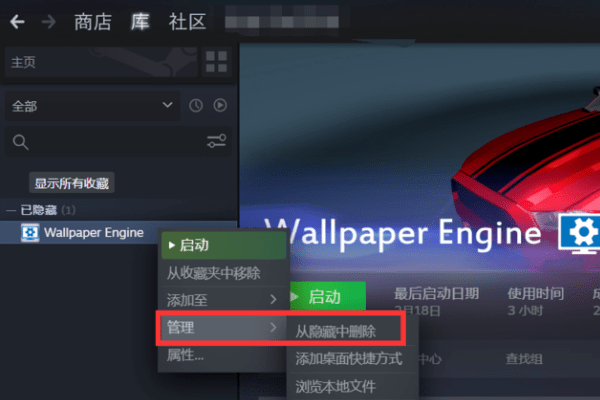
5、找到不想看见的游戏图标,

6、右键点击不想看见的游戏图标,选择“设置分类”。
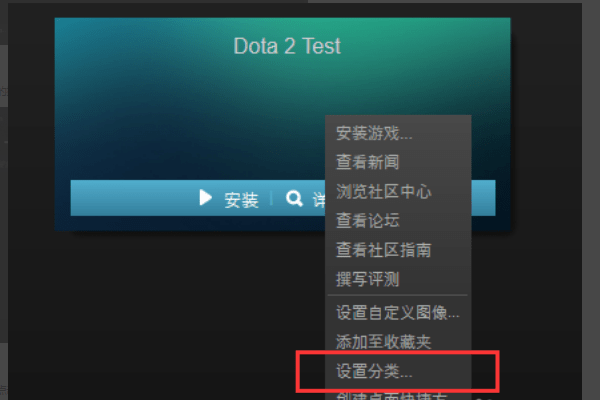
7、在设置分类中勾选在“我的游戏库中隐藏这款游戏”,单击确定返回“库”。
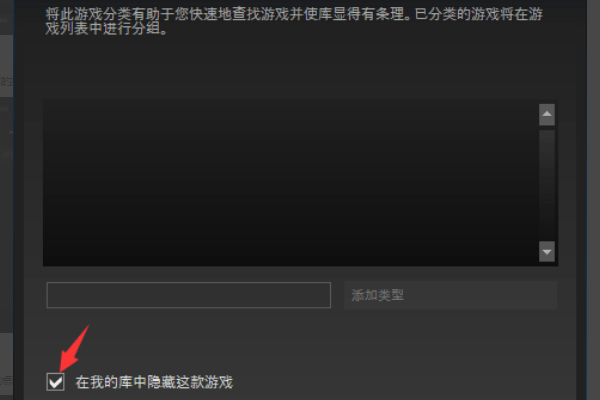
8、然后就会发现那个游戏不见了,无论切换什么显示模式都不会出现。
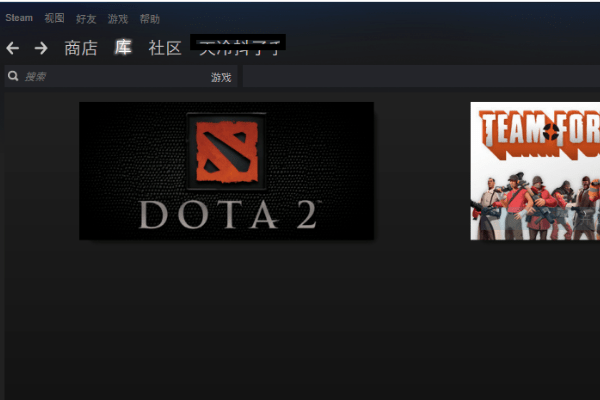
以上就是小编带来steam如何显示隐藏的游戏 steam隐藏的游戏重新放出来的内容介绍,希望能帮到大家。






















